သင့်ဆီ ရုပ်ရှင်ထုတ်လုပ်သူကို ဘယ်လိုဒေါင်းလုဒ်လုပ်မလဲ။ "movie Maker" Windows အတွက် အခမဲ့.
တစ်ချိန်ချိန်တွင်၊ ပွဲတစ်ခု၏ပြီးပြည့်စုံသောဗီဒီယိုကိုဖန်တီးရန် ကျွန်ုပ်တို့အားလုံးသည် ဗီဒီယိုတည်းဖြတ်မှုအချို့ကို ပြုလုပ်ရမည်ဖြစ်သည်။ သင့်တွင် မှန်ကန်သောကိရိယာများမရှိခြင်းသည် ဤလုပ်ငန်းစဉ်ကို ခက်ခဲစေရုံသာမက၊ ၎င်းသည် အဆုံးမရှိသောလုပ်ငန်းစဉ်ဖြစ်သည်။ ဒါကို လူအများစုက သဘောတူပါလိမ့်မယ်။ Windows Movie Maker ၎င်းသည် နေ့စဉ်နေ့တိုင်း ဗီဒီယိုများကို တည်းဖြတ်ရန် အကောင်းဆုံးကိရိယာတစ်ခုဖြစ်သည်။ သို့သော် ၎င်းကို မရနိုင်တော့သောကြောင့်၊ အလားတူကိရိယာကို ကျွန်ုပ်တို့တွင် ရရှိနိုင်ပါသည်။ Microsoft စတိုး. ဘယ်ဟာလဲ။ movie Maker ၎င်းသည် ဗီဒီယိုတည်းဖြတ်ခြင်းဆိုင်ရာ အသိပညာများစွာမရှိဘဲ လှပသောဗီဒီယိုများကို ဖန်တီးနိုင်စေမည့် အခမဲ့ application တစ်ခုဖြစ်သည်။
Windows အတွက် ရုပ်ရှင်ဖန်တီးသူ

Movie Maker သည် Microsoft Windows Store တွင် ရရှိနိုင်သော အခမဲ့ပြင်ပအက်ပ်တစ်ခုဖြစ်ပြီး ပါဝင်ခြင်း၊ ပိုင်းခြားခြင်း၊ လှည့်ခြင်း၊ ချုံ့ခြင်း၊ ပေါင်းစည်းခြင်း၊ တည်းဖြတ်ခြင်း 30 အကူးအပြောင်းအကျိုးသက်ရောက်မှုများနှင့်အတူ ဓာတ်ပုံနှင့် ဗီဒီယိုများအတွက် ဓာတ်ပုံ၊ စစ်ထုတ်မှုများနှင့် စာတန်းထိုးများအတွက် ခေတ်မီဖောင့် 30 ကျော်။
ဤကိရိယာကိုအသုံးပြုရန် သင်သည် ပရော်ဖက်ရှင်နယ်ဖြစ်ရန် မလိုအပ်ပါ။ ကိရိယာသည် အသုံးပြုရအလွန်လွယ်ကူပြီး ပျမ်းမျှပရိသတ်ကို သတိရစေရန် ဒီဇိုင်းထုတ်ထားသည်။ ထို့အပြင်၊ အင်္ဂါရပ်အများစုသည် အခမဲ့ဖြစ်ပြီး အလွယ်တကူရရှိနိုင်သော်လည်း အချို့သောအပိုဆောင်းအင်္ဂါရပ်များနှင့် ဗီဒီယိုအကျိုးသက်ရောက်မှုများအတွက်၊ သင်သည် ပရီမီယံဗားရှင်းကို ဝယ်ယူရမည်ဖြစ်သည်။"အတွက်” ဤဆောင်းပါးသည် အခမဲ့ဗားရှင်းတွင် ပေးဆောင်ထားသော အင်္ဂါရပ်များကိုသာ အကျုံးဝင်ပါသည်။
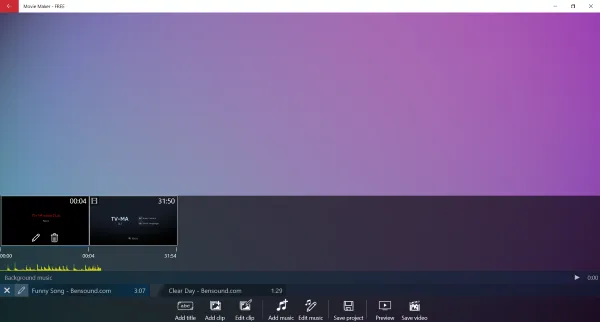
အစီအစဉ်တစ်ခုပြင်ဆင်ပါ movie Maker ဗီဒီယိုတည်းဖြတ်ခြင်းကို ပံ့ပိုးပေးရုံသာမက သင့်ဗီဒီယိုများတွင် ပုံများ၊ အသံကလစ်များနှင့် ခေါင်းစဉ်ကလစ်များကိုပါ ထည့်သွင်းနိုင်စေမည့် ပြည့်စုံသောကိရိယာတစ်ခုဖြစ်သည်။ ရုပ်ရှင်စတင်ရန်၊ သင့်ကင်မရာမှ ရိုက်ကူးထားသော အကြမ်းထည်အပိုင်းများကို ထည့်နိုင်သည်။ အကြမ်းအပိုင်းများကို ထည့်သွင်းပြီးသည်နှင့် ဗီဒီယိုများ၏ အစီအစဥ်ကို ချိန်ညှိရန် အကြိုကြည့်ရှုမှုအကန့်၏ အောက်ခြေရှိ အချိန်ဇယားကို အသုံးပြုနိုင်သည်။ အချိန်ဇယားကို သေသေချာချာ ဒီဇိုင်းထုတ်ထားပြီး ၎င်း၏အသုံးပြုမှုမှာ ရှုပ်ထွေးပုံမပေါ်ပါ။
video တည်းဖြတ်ခြင်း
ဗီဒီယိုများကို အစီအစဉ်တကျ စီစဉ်ပြီးသည်နှင့် ၎င်းတို့ကို တစ်ဦးချင်း စတင်တည်းဖြတ်နိုင်ပါသည်။ ဗီဒီယိုကို တည်းဖြတ်ရန်၊ timeline ရှိ ဗီဒီယိုကို နှိပ်ပြီး ခဲတံ (တည်းဖြတ်) အိုင်ကွန်ကို နှိပ်ပါ။
Movie Maker သည် ကောင်းမွန်သော ဗီဒီယိုတည်းဖြတ်ခြင်းအင်္ဂါရပ်များကို ပေးဆောင်သည်။ စတင်ရန်၊ သင်လုပ်နိုင်သည် ဗီဒီယိုဖြတ် အစမ်းကြည့်ရှုမှုအောက်တွင် ဆလိုက်ဒါများကို ချိန်ညှိခြင်းဖြင့်။ သင့်ဗီဒီယိုထွက်ရှိမှု၏ မှန်ကန်သောအပိုင်းကို ရရှိပြီးသည်နှင့်၊ သင်သည် နောက်ထပ်တည်းဖြတ်မှုကို ဆက်လက်လုပ်ဆောင်နိုင်သည်။
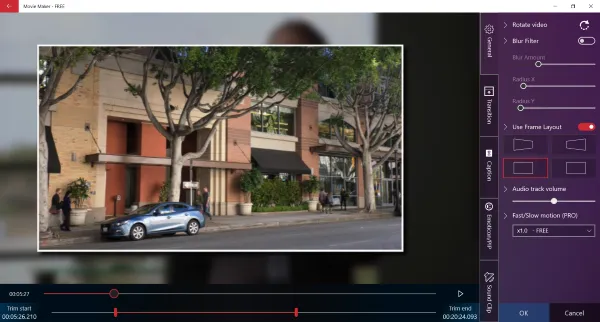
ဗီဒီယိုတစ်ခုတည်းမှ အပိုင်းများစွာ လိုအပ်ပါက၊ ဗီဒီယိုကို timeline တွင် အကြိမ်အနည်းငယ်ထည့်ပြီးနောက် လိုအပ်သည့်အပိုင်းများကို ဖြတ်တောက်လိုက်ပါ။ ရွေ့လျားသည့်အခါ၊ ဗီဒီယိုကို မှန်ကန်သော တိမ်းညွှတ်မှုမရှိပါက လှည့်နိုင်သည်။ ထို့နောက်ထည့်သွင်းရန်ရွေးချယ်စရာတစ်ခုရှိသည်။ BlurFilter ကိုလည်း။ Movie Maker သည်သင့်အား "ရွေးချယ်ရန်ခွင့်ပြုသည်"Layout Frame၎င်းသည် အလွန်ကောင်းမွန်သောအကျိုးသက်ရောက်မှုကို ပေါင်းထည့်ကာ ဗီဒီယိုကို ပိုမိုတင်ပြလာစေသည်။
ထို့အပြင်၊ သင်သည် ဗီဒီယို၏ အသံလမ်းကြောင်း၏ အသံအတိုးအကျယ်ကို ချိန်ညှိနိုင်သည်။ အသံအများအပြားကို ဗီဒီယိုတစ်ခုနှင့် ချိတ်ဆက်လိုပြီး အသံအတိုးအကျယ်အဆင့်များကို သီးခြားစီချိန်ညှိလိုသည့်အခါ ၎င်းသည် အသုံးဝင်သည်။
Movie Maker လည်း ပေးတယ်။ သင့်ဗီဒီယိုသို့ အသွင်ကူးပြောင်းမှုများကို ထည့်ပါ။. ပျမ်းမျှအသုံးပြုသူအတွက် လုံလောက်သည်ထက်ပို၍ လုံလောက်သော အခမဲ့ဗားရှင်းတွင် 3-4 စံသက်ရောက်မှုများရှိသည်။
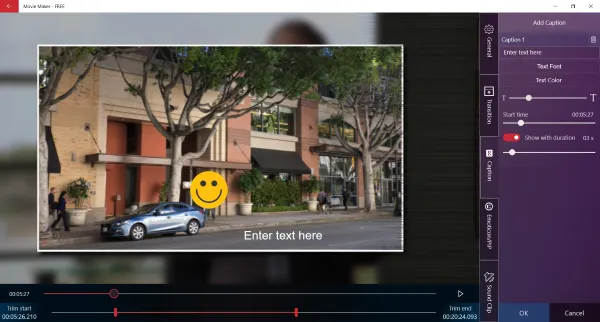
အကူးအပြောင်းမှလွဲ၍ သင်လုပ်နိုင်သည် ဗီဒီယိုရှိ မည်သည့်နေရာတွင်မဆို စာတန်းများ၊ အီမိုဂျီများနှင့် အသံဖိုင်များကို ထည့်ပါ။. နိုင်သလား ဤအရာအားလုံးအတွက် စခရင်ပေါ်ရှိ စတင်ချိန်နှင့် ကြာချိန်ကို အလွယ်တကူ မွမ်းမံပြင်ဆင်ပါ။. အသုံးပြုနိုင်သော အသံကလစ်များနှင့် အီမိုဂျီများ တပ်ဆင်ထားသည့် ဒစ်ဂျစ်တိုက်တစ်ခု ရှိသည်။ ဒါပေမယ့် သင့်ကွန်ပြူတာကနေ စိတ်ကြိုက်ပုံတွေနဲ့ အသံတွေကို အမြဲထည့်နိုင်ပါတယ်။
ပုံတွေ
အစီအစဥ်ကိုလည်း သင်ခွင့်ပြုပါတယ်။ သင့်ဗီဒီယိုများတွင် ရုပ်ငြိမ်ပုံများထည့်ပါ။. တူညီသောခလုတ်ကိုသုံးနိုင်သည်။Clip ထည့်ပါ။ဗီဒီယိုထဲသို့ ပုံများထည့်ရန်။ ပုံ၏ကြာချိန်ကို ရွေးချယ်နိုင်သည်၊ ၎င်းကိုဖြတ်တောက်ပြီး ၎င်းတွင် စိတ်ကြိုက်စာသားထည့်နိုင်သည်။
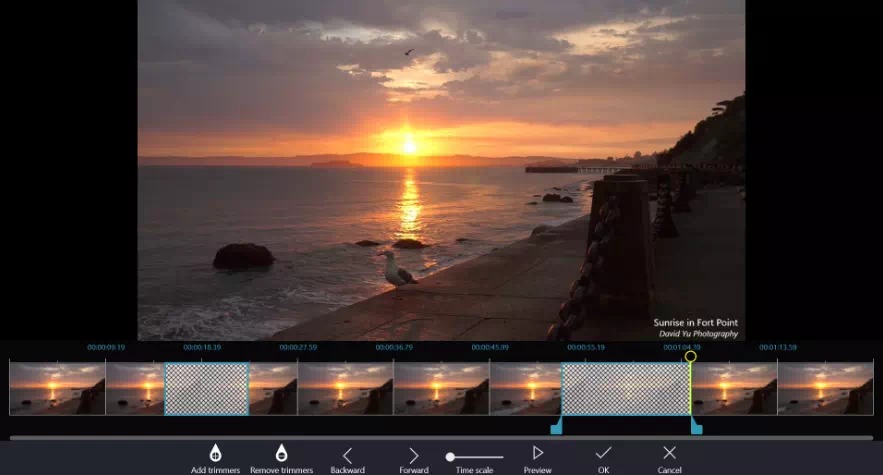
နောက်တဖန်၊ Movie Maker တွင် သင့်ဗီဒီယိုများနှင့် ဓာတ်ပုံများတွင် စာသားထည့်ရန် အသုံးပြုနိုင်သည့် ကောင်းမွန်သော ဖောင့်များစုစည်းမှု ပါဝင်သည်။ ပရိုဂရမ်သည် သင့်ဓာတ်ပုံတွင် သက်ရောက်မှုများနှင့် စစ်ထုတ်မှုများကိုလည်း ထည့်သွင်းနိုင်စေမည်ဖြစ်သည်။ အခမဲ့ဗားရှင်းတွင်ရရှိနိုင်သော filter သက်ရောက်မှုများစွာရှိသည်။ အလားတူ၊ သင်သည် ဓာတ်ပုံများသို့ အသွင်ကူးပြောင်းမှုများကိုလည်း ထည့်သွင်းနိုင်သည်။ ရုပ်ပုံအကူးအပြောင်းအားလုံးကို အခမဲ့ဗားရှင်းတွင် လော့ခ်ဖွင့်ထားသည်။
အသံတည်းဖြတ်ခြင်း
အခု အသံအပိုင်းကို ရောက်လာတော့ နောက်ခံမှာ ကောင်းမွန်တဲ့ တေးသွားမပါဘဲ ဗီဒီယိုတွေက အသံမကောင်းပါဘူး။ Movie Maker သည် တစ်ခုလျှင် နှစ်မိနစ်ခန့်ကြာသော အသံ 10 ပုဒ်ခန့်ဖြင့် ကြိုတင်ထည့်သွင်းထားပါသည်။ ဤအသံဖိုင်များထဲမှ တစ်ခုခုကို သင်ရွေးချယ်နိုင်ပါသည်။ သင့်ကွန်ပျူတာမှ စိတ်ကြိုက်ဂီတကို ထည့်ပါ။. အသံသည် ဗီဒီယိုများကဲ့သို့ပင် အလုပ်လုပ်သည်။ အသံဖိုင်များကို timeline တွင်ထည့်နိုင်ပြီး ၎င်းတို့ကိုတည်းဖြတ်ရန် open ကိုနှိပ်ပါ။
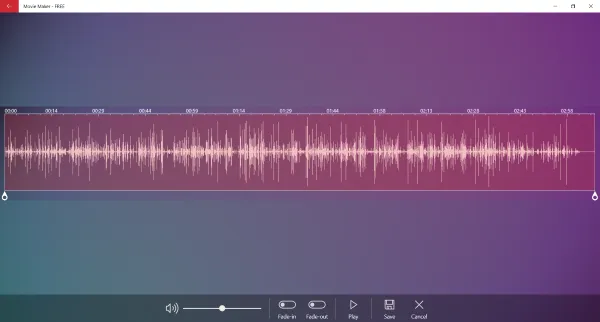
သင် ... နိုင်ပါသည် အသံဖိုင်များကိုဖြတ်ပါ။ အရောင်မှိန်ခြင်းကဲ့သို့အကျိုးသက်ရောက်မှုများထည့်ပါ။ ထိုမှလွဲ၍ သင်လုပ်နိုင်သည် အသံအတိုးအကျယ်ကို ချိန်ညှိပါ။ တစ်ဦးချင်း။ ကျွန်တော့်အတွက် လွဲချော်နေပုံရတဲ့ တစ်ခုတည်းသော အင်္ဂါရပ်ကတော့ အသံဖိုင်တွေကို တစ်ခုနဲ့တစ်ခု အပေါ်ကနေ မထည့်နိုင်လို့ပါ။ ထို့ကြောင့် မတူညီသောဖိုင်များမှ အသံကို ရောနှော၍မရပါ။
သင့်ရုပ်ရှင်ဖန်တီးမှုပြီးသည်နှင့်၊ ၎င်းကို မတင်ပို့မီ ၎င်းကို အစမ်းကြည့်ရှုနိုင်ပါသည်။ သို့မဟုတ် နောက်ပိုင်းတွင် သင်၏အလုပ်ကို ဆက်လက်လုပ်ဆောင်လိုပါက၊ ၎င်းကို ပရောဂျက်တစ်ခုအဖြစ် သိမ်းဆည်းနိုင်ပြီး နောက်မှ ပြန်ဖွင့်နိုင်ပါသည်။
အခမဲ့ဗားရှင်းသည် 720p ရုပ်ထွက်ဖြင့် ဗီဒီယိုများကိုသာ တင်ပို့နိုင်မည်ဖြစ်ပြီး Full HD ကိုသာ Pro ဗားရှင်းတွင် ပံ့ပိုးထားသည်။
Windows အတွက် Movie Maker အခမဲ့ဒေါင်းလုဒ်လုပ်ပါ။
Movie Maker သည် အသုံးပြုရလွယ်ကူပြီး အလုပ်ပြီးမြောက်စေသည့် ကောင်းမွန်သော ဗီဒီယိုတည်းဖြတ်ကိရိယာတစ်ခုဖြစ်သည်။ သင်သွားခဲ့သည့် ပွဲတိုင်း သို့မဟုတ် အခြားအချိန်အခါများတွင် ရုပ်ရှင်ဖန်တီးရန် ၎င်းကို အသုံးပြုနိုင်သည်။
Movie Maker သည် တီထွင်ဖန်တီးထားသော ပြင်ပအဖွဲ့အစည်းတစ်ခုဖြစ်သည်။ V3TApps.
Microsoft Store မှတဆင့် Windows တွင် Movie Maker ကိုထည့်သွင်းခြင်းသည်လွယ်ကူသည်။ အောက်ဖော်ပြပါလင့်ခ်ကို နှိပ်ပြီး “ကိုနှိပ်ပါ။ရယူ"။

၎င်းနှင့်အတူ၊ ၎င်းသည်သင်၏ကွန်ပျူတာတွင်ပရိုဂရမ်ကိုစတင်ဒေါင်းလုဒ်လုပ်လိမ့်မည်။ ဒေါင်းလုဒ်လုပ်ပြီးသည်နှင့်၊ Movie Maker အလိုအလျောက်ထည့်သွင်းလိမ့်မည်။
ထည့်သွင်းပြီးနောက်၊ ၎င်းကိုဖွင့်ပြီး သင့်ဗီဒီယိုများကို စတင်တည်းဖြတ်ပါ။
သင်တို့သည်လည်းအကြောင်းကိုလေ့လာရန်စိတ်ဝင်စားပေမည်။
- emulator မပါဘဲ PC အတွက် Capcut နောက်ဆုံးဗားရှင်းကို ဒေါင်းလုဒ်လုပ်ပါ။
- Windows အတွက် အကောင်းဆုံး ဗီဒီယိုတည်းဖြတ်ရေးကိရိယာများ
- ထိပ်တန်း ၁၀ အခမဲ့ Online Video Converter ဆိုဒ်များ
မင်းသိဖို့ဒီဆောင်းပါးကမင်းအတွက်အသုံးဝင်မယ်လို့ငါတို့မျှော်လင့်တယ် Windows အတွက် Movie Maker ကို အခမဲ့ဒေါင်းလုဒ်လုပ်နည်း. သင့်အမြင်နှင့် အတွေ့အကြုံကို မှတ်ချက်များတွင် ကျွန်ုပ်တို့နှင့် မျှဝေပါ။









